uRLC复刻笔记

News
- uRLC的下一代作品nRLC已上线,现已不推荐制作uRLC,请各位朋友移步nRLC制作指南
- 若制作成本太高,推荐制作票总开发的QPLCR镊子,地址LCEDA开源广场热榜
- 感谢B站唐老师讲电赛对uRLC和其他LCR表的讲解
网友自驾成品
| 昵称 | 电路板 | 成品 |
|---|---|---|
| 2.5维 | .png) |
.png) |
| 怕瓦落地 | .jpg) |
.jpg) |
| 垃圾佬 | .jpg) |
.jpg) |
目录
点击可快速跳转
- News
- 网友自驾成品
- 前言
- uRLC规格
- 资料
- 拨轮开关使用方法
- PCB
- 最小开销固件测试
- USB刷固件
- 多级菜单翻译
- 采购
- 焊接
- 固件版本变动
- 元件测量
- 固件版本又双叒叕变动了!
- 电磁屏蔽
- 3D打印外壳
- 测量技巧
- 校准
- BUG汇总
- 续航测试
- 新固件18-39
- 进度一览
- 返工
- 后话
前言
固件版本 | 作者信息
.png) |
.png) |
| 俄语 | 翻译 | |
|---|---|---|
| 图1 | Не дЛя КоммеРцескоГо использования ! |
不许被商人 使用! |
| 图2 | Авторы: Александр Лебедь Павел Сметанников Благодарность: Дмитрий Вalmеr Никите Nіkіtоѕ Oлегч Галывин |
作者: 亚历山大·莱伯德 帕维尔·斯梅坦尼科夫 谢谢: 德米特里·布尔先生 尼基塔·尼基塔 奥列格·加利文 |
注:尼基塔(radiokot论坛昵称:Neekeetos),是初代RLC mini电桥的作者,开放了源码,这个版本的电桥国内已经有很多人diy了,相信关注diy电桥的大侠们并不陌生!
uRLC规格
以下参数应该是经校准后的理论极限
- 主控:stm32f303cbt6 (老毛子明确回复用stm32f303cct6代替也行)
- 屏幕:0.96/1.3寸oled,分辨率128x64,主控SD1306/SH1106/SD1315,均可在菜单切换对应驱动,作者GFX又发布了屏幕主控为ILI9341 分辨率320x240 的固件,博主未做测试
- R测量从0.1mOhm-10MOhm,
- L测量从0.1nH-10Gn,
- C测量从0.001pF到22,000uF,
- 测试信号的频率为100Hz,1kHz,10kHz,93kHz,187kHz,幅度为1V或0.3V
- 带探头的尺寸158x28x12mm,重量29g(应该是带了外壳和电池的,我裸称焊好的PCB只有14g)
- 锂离子电源3.7V 250mA * h,消耗电流约75mA (实际测试时250mAh压降较大,掉电较快,考虑到最佳尺寸,建议使用500/600mAh的502248或602248锂电)
资料
radiokot论坛
uRLC测量原理,四臂交流电桥等效转换:对应PDF第1~62页,俄语
软件资源
老毛子分享的原理图是.spl7文件,用splan7绘制;PCB文件是.lay6文件,用layout6绘制,splan7与layout6不是像EDA软件那种正向编译反向编译的关系(指原理图,PCB任何一方的更改都会使另一方同步更新),而是两个独立的软件,即老毛子画PCB时所有的元件之间是没有与原理图同步的绑定线的,他们直接拿着封装画PCB😳
注:资源如下,如何安装如何使用如何导出gerber文件我就不教了
Sprint-Layout 6.0 矿坛专用免安装汉化版,这版它导出的钻孔数据LC助手无法预览,用下面打包资料里的正常
Sprint Layout 6.0 的使用教程与经验-第一讲
已整理的资料
- uRLC公开的所有固件版本
- uRLC多级菜单翻译
- zwei13重绘了原理图,老毛子的spl7原理图看不惯建议看此原理图
- PCB直接打样文件 (含lay6工程),两个版本
- uRLC网盘版本3D打印外壳
- uRLC_BOM表注释版
- ”Описание 1.2.1“ - uRLC文档原帖+谷歌翻译 (建议各位diy玩家必看)
- 电阻校准演示视频
- Splan7和lay6软件
- uRLC精度测试(仅做开短路校准)——由帕瓦落地大侠测试
再就是此篇博文~
拨轮开关使用方法
- 开/关机:长按中键
- 主/副页面:左/右短按切换频率,默认频率为最后一次使用的频率,长按左进入第二块屏幕(详细参数页),再次长按左返回主页
- 测量电压切换:主/副页长按右,切换0.3V,再次长按右切回1.0V,默认1.0V,作者说0.3V档位是为了防止PN结打开,但低压交流的准确度较低
- 菜单页:左短按向下切换菜单栏,右短按反之,中建短按进入下级菜单,每一级菜单页最上放都有一个".."栏,选中它中建短按返回上级菜单,任意子菜单页都可以长按左键(拨轮向左)直接返回主页(因为有时向上级菜单一级一级返回太慢了)
PCB
PCB版本
根据搜集的资料,老毛子公开的PCB为下表前3个,第4个是叁條的主子和博主优化的
都为双层板10x10cm以内,下方表格链接里后缀为.lay6的文件就是,所有的制版文件都只有最外一圈边框层(机械层),建议自行绘制更细的外型层以便分板,前两个版本除两片主板外,还包含4片PCB镊子(但只能做一个PCB镊子,博文稍后介绍),PCB固定片2个(兼屏蔽板,屏蔽了输入电路),鳄鱼夹片8个:
| uRLC PCB版本(点击即可下载) |
描述 | 正面 | 背面 |
|---|---|---|---|
| uRLC原文版本 | 有1.3寸和0.96寸缩小版 | .png) |
.png) |
| uRLC作者网盘版本 | 包含两套1.3寸uRLC | .png) |
.png) |
| ZuuM优化版本 | 含外型层,但只有主板,无其他零件,但优化了焊盘,见下文描述 | .png) |
.png) |
| 叁條的主子和博主优化版本(在打包资料里下载) | 仅保留了镊子版本uRLC的一套PCB(具体改了哪些地方见下文对比描述) | .png) |
.png) |
| ZuuM版本,博主优化版 | 增加了镊子,与网盘版本PCB优化的地方一样 | .png) |
.png) |
我使用的是网盘版本,这个版本和uRLC原文版本的C30,C38电容的焊盘都是0603的,但PCB固定孔只有两个,其他2个版本都有4个孔,在uRLC的BOM表中,作者建议该两个100nF的电容使用NPO介质(要求不高也可用X7R介质代替),但是在uRLC讨论帖中,坛友指出100nF的NPO电容最小封装为1206:
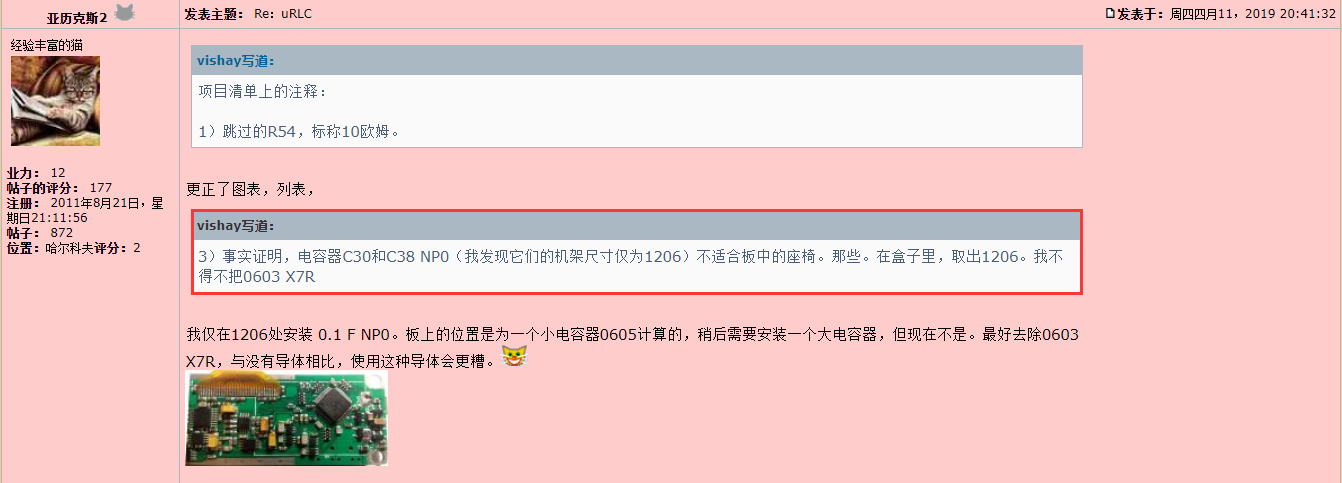
于是,坛友的ZuuM发布了再版PCB,将C30,C38以及C28, C35(10nF NPO,有0603)都改为了同时兼容1206/0603封装的焊盘,对比如下:
.png) |
.png) |
👉另外,ZuuM改版的PCB还引出了stm32的串口下载口,在BOOT0引脚增加了下拉电阻,重新优化了作者的覆铜环,难焊接的地方改为了热焊盘,对美观要求较高的话,建议选此版
注:ZuuM改进版的图纸里面没有PCB镊子,可能得自己画(layout6从其他导入镊子我不会)😂
注:NPO电容器,英文negative-positive 0 ppm/°C的缩写,温度不敏感电容,一种常见的温度补偿陶瓷电容,地位与低温漂电阻一样,NPO的其他叫法有COG/C0G/NP0,材料其实一样,可混用
layout60绘制更精确的外型层(仅供参考)
在编辑模式下,先切换到splan软件的U层:
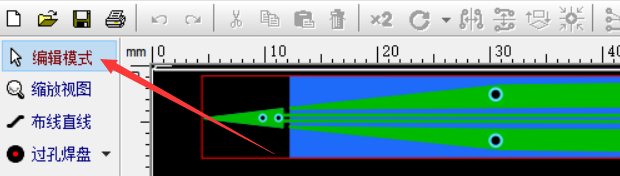 |
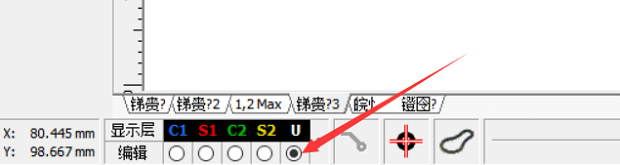 |
接着删除原来最外一圈边界层,适当调整布局重新绘制,图1为博主打样的布板,白色线的为重绘制的边界层,为了方便看清我将线宽改为了0.5mm,实际不会这么宽出CAM文件(宽度建议小于0.05),边界层与所有的铜箔建议距离10mil以上防止加工时伤到线路,👉PCB镊子建议像图2(由zwei13绘制) 那样绘制边界层,这样拿到电路板就不用费尽心思拿锉刀小心打磨出形镊子的尖头状了,注意图2中的灰色矩形是挖空部分
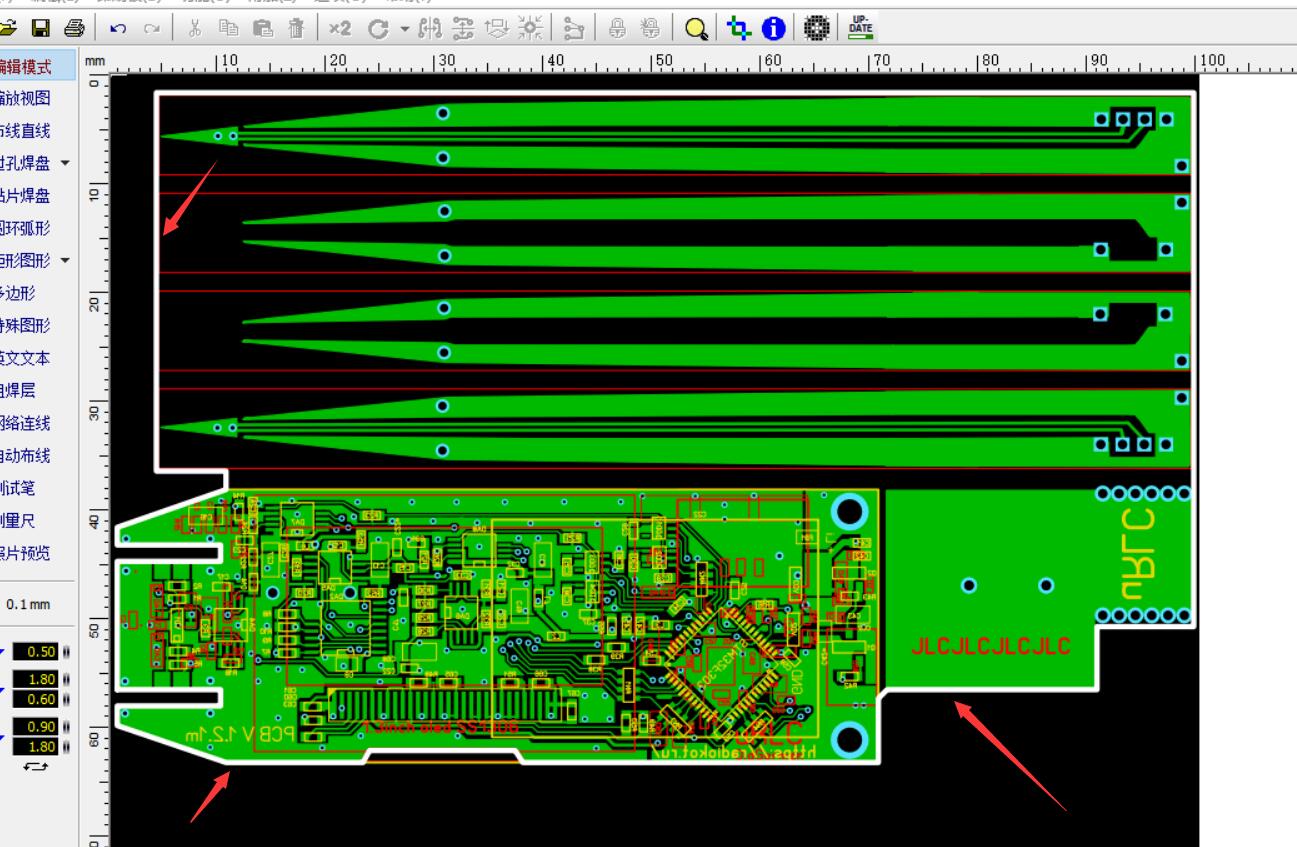 |
注:优化后的打板文件已经分享出来了
网盘版本PCB优化的地方
叁條的主子和博主优化版本,与uRLC作者网盘版本对比如下
| uRLC作者网盘版本 | 优化后 | |
|---|---|---|
| 红色尖头指示的黑线就是外形层;原版只有大外型层,很难处理,我们将难处理的轮廓(镊子和镊子开槽)置于外型层,板子到手直接简单分板处理毛边即可 | 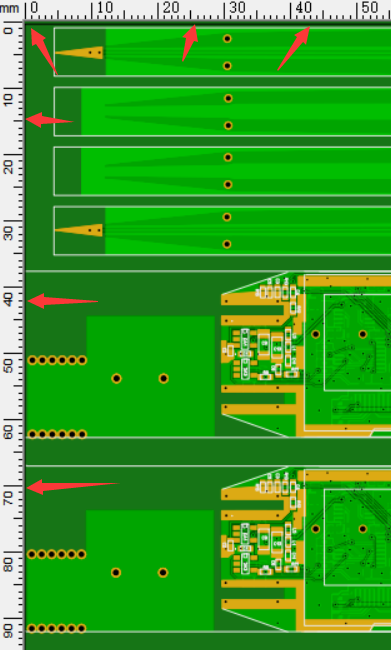 |
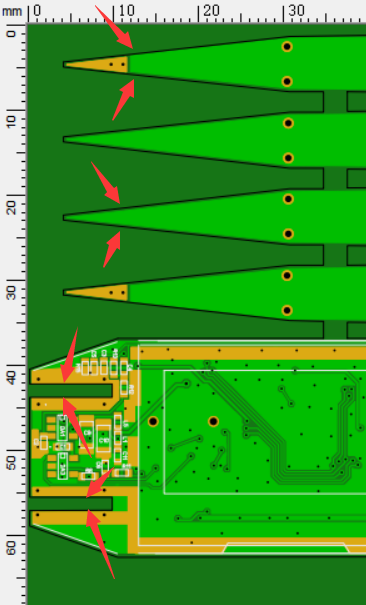 |
| 引出了蜂鸣器限流电阻的焊盘,避免直接从STM32引脚上飞线 | .png) |
.png) |
| Micro-usb的D+导线做了局部加粗+开窗处理,方便飞D+的0603上拉电阻 (见下文DFU部分描述) | .png) |
.png) |
注:
- 3位大侠已经用此版本diy成功🐮🍺
- ZuuM版本博主优化版,优化的地方与此版本一样
PCB打样
上图两种方式均在JLC打样,不算拼版(还不快给审核员点个赞),5元包邮
由于之前对资料研究不深,我稀里糊涂选了老毛子网盘分享的版本 😂
根据群友的反馈,大多是在捷配和JLC打样,现列举出下列:
-
JLC的绿油和雅黑阻焊 0.8是 5元,JLC网页版没有5元优惠,要下JLC小助手下单才有
-
捷配0.8很贵,正常价最薄可以打1.0板厚,但要锉刀处理或者自行修改lay6文件的镊子开槽至2.0mm
-
绿油桥是否保留:
- JLC:绿油桥小于3mil不保留,绿油桥大于3mil保留,对所有油墨都适用
- 捷配:默认0.1mm(4mil)阻焊桥:“若有阻焊桥要求,必须备注!阻焊桥 价格会根据工艺要求上浮。若阻焊颜色为绿色、红色、蓝色时,焊盘间距必须≥8mil;其他颜色焊盘间距需≥10mil“
原作者是在JLC打板的(俄罗斯),而且JLC有板厚0.8+绿油桥3mil的5元优惠价,建议uRLC的PCB在JLC打板
制作大纲
小烧是不可避免的,制作测量仪器更是如此,uRLC是我目前试制物料种类最多的LCR,面对50+种物料,加上国内又没有发现制作成功的先例,为了失败时损失最小,首先建议最小开销的固件初测,测OK了再采购的模拟部分的物料(氪金),全部焊接完毕就进行功能验证,因为老毛不开源,所以短期内固件就无法个性化了...对了,别忘了蓝翔手艺,以及钳工技术。
此试制过程用了三块PCB,分别叫一周目,二周目,三周目好了:
| PCB | 状态 |
|---|---|
| 一周目 | 完成无模拟部分固件刷入测试 |
| 二周目 | 练习PCB镊子的焊接,因为连锡处理不当焊盘和基材受损 |
| 三周目 | 焊接完所有元件,完成所有测量测试,制作成功 |
最小开销固件测试
焊接必要的测试电路
原理图有两张,测试电路需要完全焊接第一张的所有元件(如图1),紫色圈外是oled电路,手头暂时没有磁珠就都用0R电阻代替,老毛子空出的三个小开关焊盘是2x4的smd开关,感觉这开关按下及回弹清脆舒适,测试时就没用拨轮
.png) |
新技能:立焊0603代替0603_x4排阻
排阻一共3个,两种型号,测试阶段若买200个花8元觉得太浪费可以临时这样处理,图2是之后换上的
.png) |
USB刷固件
本次使用的固件为uRLC_1_18_38.hex,在老毛子分享的Старые文件夹中
Micro USB复用
uRLC的micro-usb的D+,D-在原理图中定义如图1,可见这里复用了DFU下载口(USB_DM+USB_DP)和SWD调试口(SWDIO+SWCLK),分别对应SMT32的PA11,PA12 和 PA13,PA14。所以uRLC支持两种刷机方式
图2是市面上常见的STM32F103开发板(bluepill)的pinmap,紫色框框内就是SWD调试口,讨论区里老毛子解释是用ST-LINK上传固件(STM8和STM32的ST-LINK/V2在线调试器/编程器),老毛子将仿真器SWD接口的引脚引出,加了一个micro-usb公头直接插在uRLC上调试/下载,这就是老毛子提到的免开壳下载/调试固件,之前没看明白😅
.png) |
 |
SWD接口刷固件
SWD接口刷固件需要买一个仿真器,博主之前没接触过STM32,没有用过仿真器,相信会用这种方式烧录固件的大侠们可以自己解决,这里就不教了
算了还是简要说明:找个micro公头,按教程里引出四线SWD,接到ST-LINK,打开ST-LINK Uitilty软件,全程按住拨轮中键下载
DFU模式刷固件
这种方法要硬改一下,但省了买仿真器的开销,博主使用这种方法
老毛子的uRLC的Micro-USB口的D+,D-与stm32f303的PA12, PA11相连,根据STMF30X的手册,只有Boot为DFU模式下才使用USB刷固件:
.png)
建议先看一遍ST官方教程:Getting started with STM32 built-in USB DFU Bootloader
安装DfuSe程序和DFU驱动(WIN10)
DfuSe下载,这个软件安装过程中会安装DFU驱动
进入DFU模式
将BOOT0用10K上拉到VDD(+3.3V),我用一个10K色环电阻将BOOT0与pin48(VDD)相连,将电池焊接在焊盘上,不然无电池状态下,MP73831的pin3只有2.61V,导致为系统供电的两个LDO电压不足,如图1 再插入Micro-usb,按下中间的开关使P沟道打开使系统上电,对应电路如图2图3:
.jpg) |
.png) |
.png) |
这样的操作是没有问题,但是WIN10会显示:
.png)
检查电路,重新装驱动,折腾了半天无果,
找来ST-LINK/V2和STM32F3 Discovery原理图,可见D+有一个1.5K的上拉电阻到+3V3:
.png) |
.png) |
于是飞了一个2.2K的0603电阻到LDO的3V3,如图1(不小心把D+的铜箔扯弄坏补了半天),再次进行上述操作,正常识别:
.png) |
.png) |
接着把老毛的hex文件用DFU file manager转成dfu文件,详细步骤见;STM32 DFU windows烧录工具的使用
上传成功如下:
.png) |
.png) |
Oled测试

固件刷好了,将飞的那个10K色环电阻卸下,焊接OLED得外围电路后,短按中间开关开机,进入主界面,如图1
开机状态短按进入菜单,长按关机,如图2图3
.png) |
.jpg) |
可见oled显示有错位,原因是老毛子1.3寸oled用的SH1106驱动,缓冲区比SD1306多2像素所致,老毛子提到菜单里有更改驱动选项,等我有空翻译俄文菜单再找找,测试为了成本使用了0.96寸的SD1306,1.3寸可要贵7元,若测试失败损失较小
注意
实测:必须接电池按中间的开关才能开机,老毛子没有设计充电分流电路可能是故意禁止usb供电
多级菜单翻译
用文字转图片软件整理好 (所有子菜单已全部翻译):
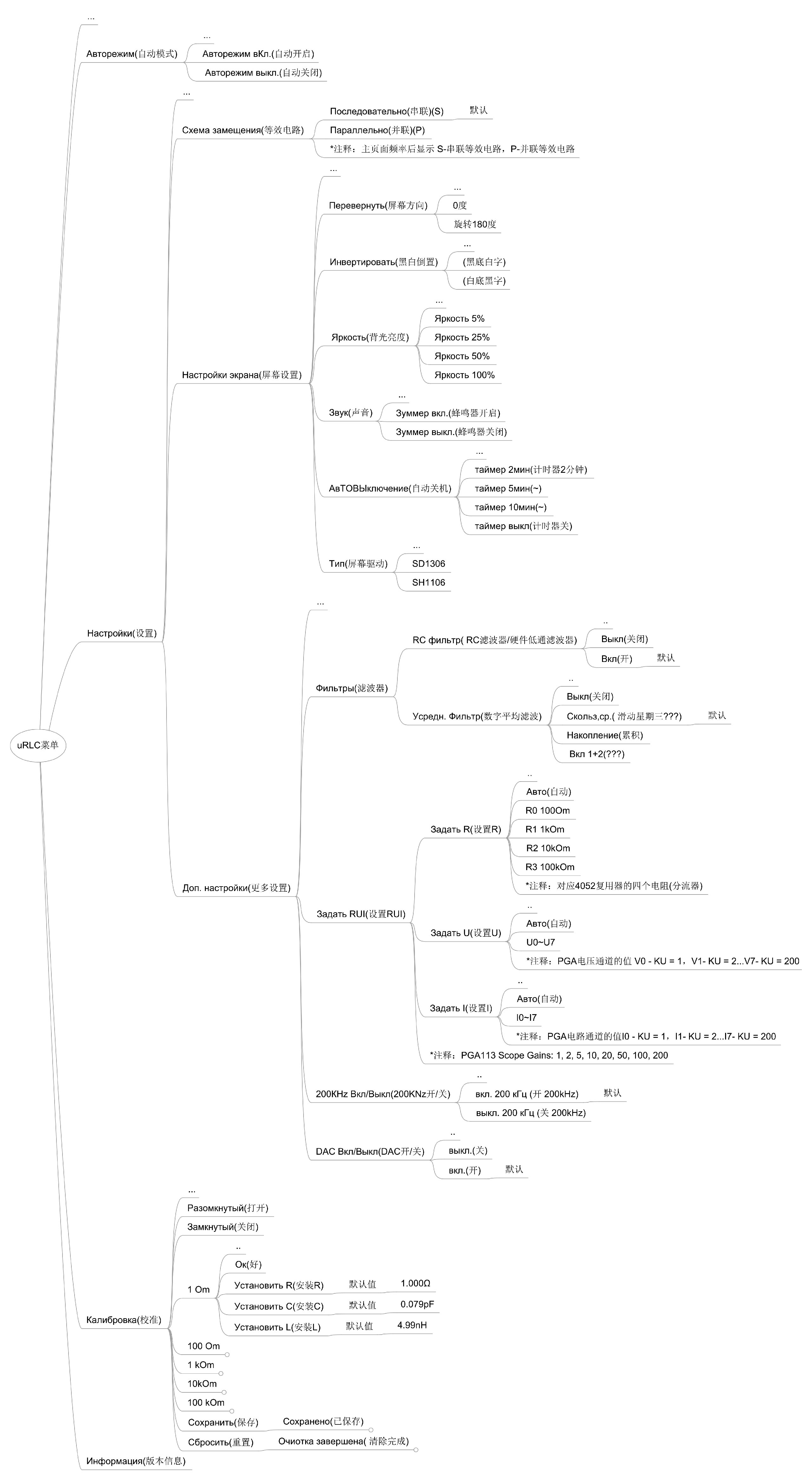
屏幕驱动更改
请对照上面的菜单找到屏幕驱动页点击对应的驱动即可
默认是SH1306,我改为SSD1306正常
.jpg) |
.jpg) |
SSD1306和SH1106有什么区别?
SSD1306和SH1106之间有一个小差异:SH1106控制器具有132x64像素的内部RAM。SSD1306仅具有128x64像素,SH1106的程序需要将显示移动2像素才能在SSD1306上显示正常
另外,最近中景园有新款的SSD1315,与SSD1306完全兼容,边框更窄,三周目使用的1.3寸SS1315与SSD1306完全兼容,正常显示
采购
B.O.M配单进度
在老毛子网盘里的Word文档“Перечень элементов”是原版B.OM表,下方是编辑后的word文档(截图可能不够清晰,打包链接里有),抬头附有推荐购买店铺(这广告必须打,我也很绝望啊,毕竟50+物料,若买得太分散了邮费真吃不消,帮你们指个路)
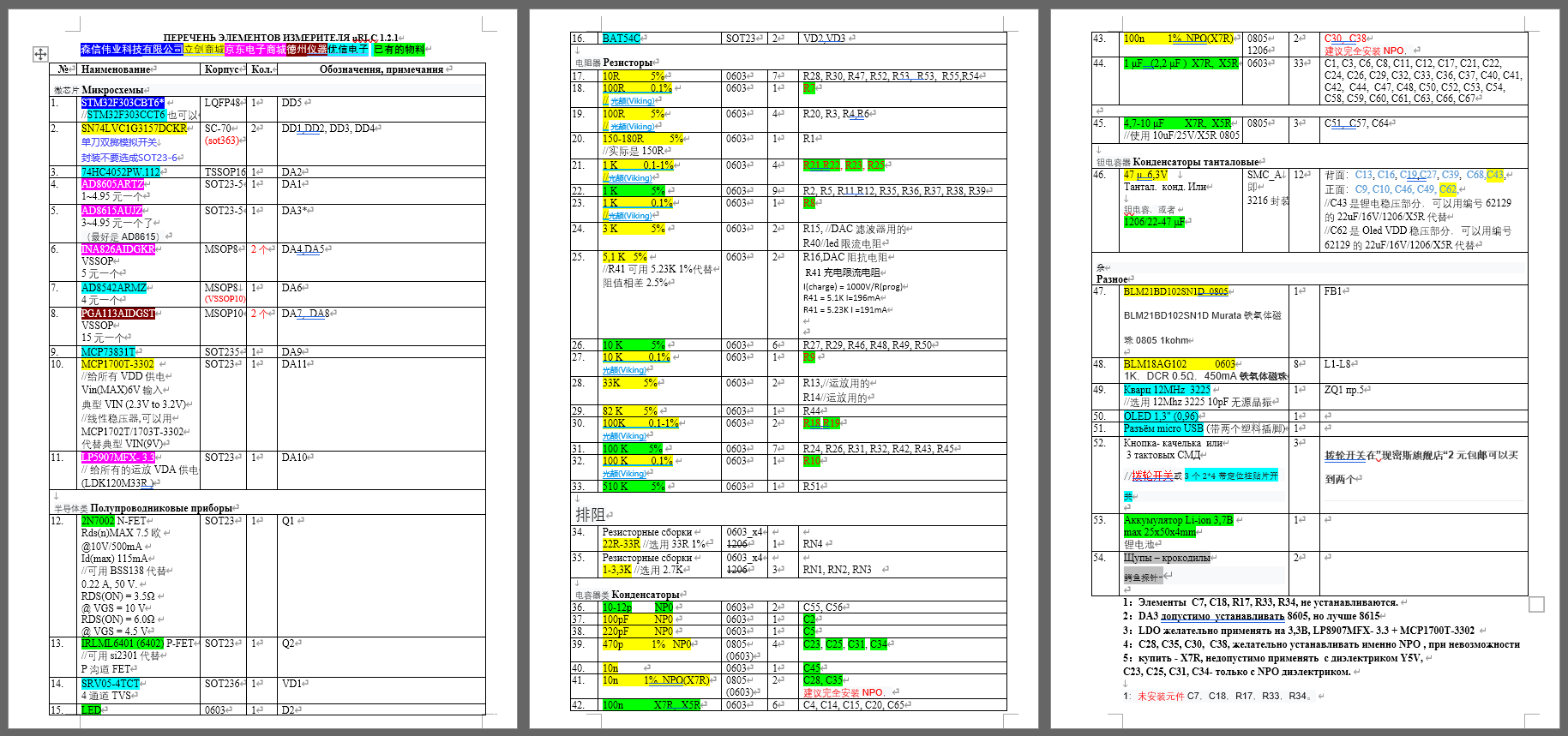
NPO/NP0/COG/C0G电容
老毛子所说的NPO电容,某宝几乎没有哪家能配齐的,LC商城可以配齐,用关键字NPO/NP0/COG/C0G逐一搜索(这几种叫法材料是一样的),但是1%的NPO 10nF和100nF的只能买到5%的,另外,上文提到过,100nF的NPO最小只有1206封装,我做的是网盘版本,它对应的焊盘给的0603的,只有ZuuM版本留有1206焊盘,以后再画块板改改
0.1%电阻
同上,某宝配不齐,建议LC商城配齐
PGA113AIDGST, INA826AIDGK
物料表中,两片PGA113程控放大器,和两片INA826AIDGK仪表放大器是最贵的,若某宝小店铺下单不放心,建议从德州仪器官网订货,正好Ti最近有全中国包邮活动(2020年7月31号截止),注意Ti从疫区新加坡发顺丰国际,收到件请务必里里外外酒精消毒
注:
PGA113两片价格30RMB左右(含税,不算运费),它有两种出货方式,一种是PGA113AIDGST,另一种是PGA113AIDGSR,T结尾是250pcs一卷的,买2个比R结尾的2500pcs一卷的要贵4元左右,老毛子物料表用的是T,也可以买R替代T,便宜几块钱
ADI的几种运放
某宝找到一家“京东电子商城”可以配齐如上图的粉红色部分,元件比正常价格便宜很多还包邮,博主先试水,另外,他家还可以相当便宜买到 LP5907MFX- 3.3线性稳压器
注:“京东电子商城”的2元一片的AD8542缺货,我后来在"优信电子"买的(价格贵一倍),三周目的精准测量说明“京东电子商城”的元件是原装正品,可放心褥羊毛
拨轮开关
我是从10几年前的收音机上拆的,以为这玩意儿大家都见过,结果一群友问我,好吧,找了找,”现密斯旗舰店“2元包邮可以买到两个,型号:贴片3脚 😳
附:拨轮开关产品手册
0603磁珠
😭博主0603磁珠型号买错成150Ω,DCR 0.2Ω,1A了,稳定性可能会有影响,正确的规格是1K,DCR 0.5Ω,450mA
Micro-usb母座
关键词:全贴有柱
1Ω低温漂电阻(可选)
因为uRLC校准挡有1Ω,若追求完美,建议备料的时候就买些1Ω的低温漂电阻校准
焊接
PCB镊子
铜镀金探针
电桥测试镊子,开尔文夹都是铜镀金接触片,想找可替换镊子头代替,无奈都是绝缘材质,考虑过卖铜板回来自己做,但被常温镀金液及配套镀镍液的价格劝退,想到做定制线还剩余一些黄铜镀金的主板2510风扇母端子,遂用镊子展开+锤子简单处理(如图1),对比下0805和0603贴片电阻大小(如图2),剪掉多余部分,PCB镊子头留有焊盘,放上去如图3(未焊接)。PCB镊子上的测量线使用开尔文接法,此方案的在镊子短路时电阻约10100mΩ(夹得较紧为1030mΩ)
.png) |
.png) |
.png) |
PCB镊子两半固定
将两半PCB固定孔对准,用胶带暂时固定,穿入0.6mm粗的焊锡丝(图2),由于无热焊盘,非常难吃锡,强烈建议松香助焊,焊好效果如图3(整个焊盘都要上锡)
.png) |
.png) |
.png) |
杜邦连接器销钉
见老毛子word文档:两片探头合为一个镊子探头,PCB镊子尾部4个洞外侧俩个要插入适当长度的杜邦针焊接以保证机械强度(如紫色箭头处)

焊好效果
两片PCB镊子最好焊得较平直,镊子头的镀金探针可适当弯曲
.png) |
.png) |
杜邦插销局部
(图1图2)杜邦销钉已经被焊锡盖住了,注意这几个焊盘之间绿油桥很窄,稍不留神就连锡,又因为没有热焊盘,所以此处的导热很快,连锡后清理会非常麻烦,争取一次成功,实在悲剧了用风枪吹下来清理后重新焊接,然后你会发现杜邦销钉又歪了,因为我焊废了一组了,这是第二组PCB。。。另外,如果你背面焊得牢固,正面的探针接触点可以不上焊锡(图3)
.png) |
.png) |
.png) |
所有元件焊好效果
经过3天焊接,2天找电路虚焊,技术宅的梦幻仪器成了
注意,上文写过,micro-usb口的D+要飞一个2.2K的0603电阻到LDO的3V3,如图2
.png) |
.png) |
注:3225晶振强烈建议用风枪焊接
固件版本变动
实测,只有uRLC原帖最下方分享的uRLC_1_0_17_16.hex固件无锁,该版本的缺点是测速度慢,高测量频率为93.8K,187.5K,而不是其他固件的100K和200K,但是此版本有个好处,可以显示电压和电流通道PGA113的电压波形,即stm32的dU,dI两个ADC通道的波形,而其他版本都没有。uRLC讨论帖,老毛子网盘中所有分享的固件在开机30秒后会强制进入版本信息页面无法退出,连按中键关机都不能关机,只能拔电池或者等自动关机定时关机,连按中键只能循环切换三个信息页面,分别是uRLC版本,uRLC作者,发送芯片ID到指定邮箱。总之非常坑爹,老毛子作者说为了防止商家大量仿制该设备获利,所以固件不开源,但愿意为所有diy的爱好者提供免费的hex固件,于是要求所有diy玩家必须向radiokot论坛的GFX (即uRLC作者之一:帕维尔·斯梅坦尼科夫) 的邮箱发送芯片ID,等待作者专门为你使用芯片的id编译的固件用邮件发给你,uRLC_1_18_38.hex有锁固件的芯片ID页面如图1,图1上方两句俄文意思是备注地址,并提供: 图2是我向该页面的邮箱,发送的邮件,等待回复中😳
 |
元件测量
开路 | 短路
未校准状态下,主页面的上栏为白底黑字,我还不知道怎么校准,先在未校准下测试,测量元件前,开路状态读数如图1,可短路(夹紧)PCB镊子的探针,会显示毫欧级的探针接触电阻如图2
.png) |
.png) |
电阻 | 电容 | 电感
在1V 10K频率下分别测量 10K 1% 0603电阻,100uF ±20% 7343封装的松下钽聚合物电容,以及±20% 2.2uH 2520封装的贴片电感:
.png) |
.png) |
.png) |
未校准下的测量精度
在1V 10K频率下分别测量 10K 0.1% 25ppm 0603低温漂电阻,以及470pf ±1% 0603 NPO电容:
.png) |
.png) |
暂时测这些,其他频率,就不一一拍照了
"示波器"页面
”示波器“是数字电桥DUT两端V和电流I的可视化,uRLC并没有示波器功能,无锁固件显示两个PGA113(电压和电流通道)的波形,有锁版固件显示为相角
开路 | 短路
在主界面向左拨动拨轮不放,等一小会儿会进入此页面,再次重复该操作可返回主页面,
前面说过,此功能为uRLC_1_0_17_16.hex固件独有,开路,短路,的波形如图1图2,
其他无示波器的固件版本显示如图3,注意图3是之前焊好还没正常工作时拍的,正常情况下开路时dU应该是1000mV以上,dI有100mV左右
电阻 | 电容 | 电感
在1V 10K频率下分别测量 10K 1% 0805电阻,47uF ±10% 6032C封装的AVX钽电容,以及±20% 15uH 0630封装的贴片电感,波形如下:
固件版本又双叒叕变动了!
之前焊好还没正常工作时,我用俄罗斯的社交软件yandex.ru注册了一个账号,向作者GFX发送了请求帮助的邮件,置顶图为芯片ID页的照片,并备注了固件版本为uRLC_1_18_38.hex,很蹩脚地说了一些的问题 😳
注:考虑到看到此博文会有不少中国的爱好者向作者申请固件,唠叨一下,毕竟是跨语言交流,写邮件开头要礼貌问好(你好也行),称赞作者的劳动成果,介绍自己的身份,对机器翻译的俄语表示很抱歉,最重要的是,为了表明自己不是商家,最好附带自己diy的照片😂
18号下午13点有幸收到了来自GFX的回复 😙 ,邮件的附件是注册芯片ID后的固件:
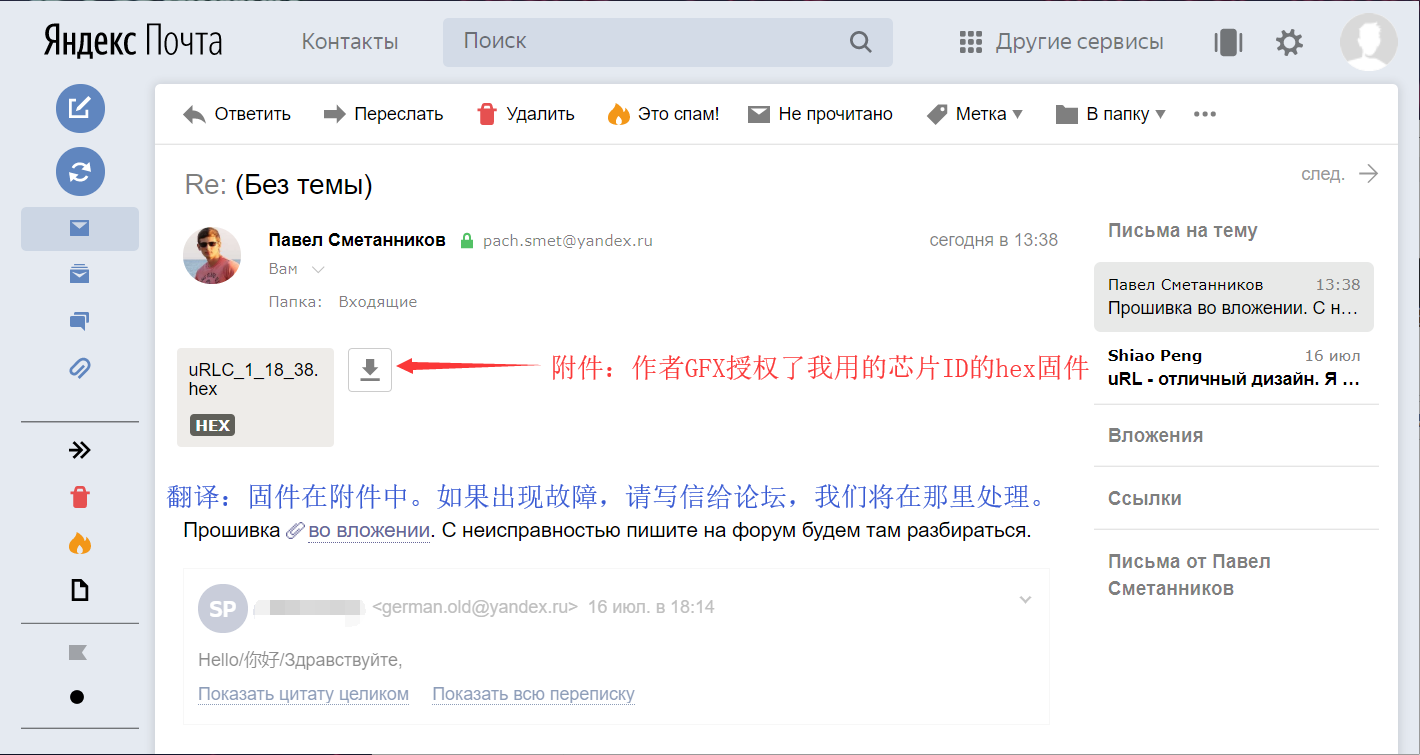
此固件我即使公开分享其他芯片也无法使用,因为本芯片ID唯一😕
进行一番操作后,刷入了新的固件,默认驱动SH1106,我们更改为SSD1306,测量速度不仅更快,高频率也为100K和200K了😃,但失去了示波器2333,解锁后的固件详情页从菜单根目录最下方Информация(版本信息)进入,用中键切换两次页面到芯片ID页面,可见芯片ID号不再显示,如图3😃
.png) |
.png) |
.png) |
新固件关闭自动模式,未校准,在1V 200KHz高频下 测 ±5% 100nF 1206 NPO电容,主页显示如图1,副页显示如图2
收到固件别忘了回复作者表示感谢,毕竟作者专门为你编译了一遍固件😂
电磁屏蔽
PCB固定片
用于输入端的电磁屏蔽,同时使PCB镊子更稳固,要求不高可不加,我为了写教程和塞下502248锂电池就没有加,下图2是老毛子安装的效果:
.png) |
.png) |
金属屏蔽罩
在uRLC讨论区的第5页,uRLC作者之一Alex2用紫铜箔制作了EMI屏蔽罩,一处在探针之间用于(DA1,DA3的屏蔽)如图2;另一处形状如图1,安装在OLED下面如图2,帕瓦落地大侠的效果如图3
.jpg) |
.jpg) |
.jpg) |
这个我鸽了,逃)
3D打印外壳
.png) |
.png) |
.png) |
👆 已完工,耗材只有紫色了会比较难看,仅适配网盘版本的uLRC,展示图为窄边框oled,还有宽边框版本的,下载链接见上文 ”国内资料“ 部分
图3使用的是502248 500mAh 1S锂电池,装完电池还剩一点空间,于是飞了一个7.5x7.5mm的贴片蜂鸣器(串了一个22R的0603电阻限流),上文分享的PCB打样文件引出了蜂鸣器的PB12引脚还加了一个电阻焊盘,方便大家飞线,因为博主不小心把PB12的脚飞断了😭,蜂鸣器只有有锁固件的菜单可选择开启/关闭
测量技巧
请阅读uRLC原帖段落 “Для максимальной точности измерений должны соблюдаться следующие условия: ”
校准
校准在老毛子的uRLC文档 “Описание 1.2.1” 中描述得很详细,摸索了两天,文档描述的OSL教准没看懂😳,以下校准有效,但校准方法可能有问题,建议大家自己看看文档
有两种校准方式:开式校准,电阻校准
注意:开闭校准请务必在电阻校准前执行,若顺序颠倒,电阻校准的准确性将在开闭校准后丢失
校准的步骤有一大段都一样,下文我都用 “步骤1” 表示
步骤1:它会临时返回主页面,自动多次读取夹持电阻的阻值,等10~30秒(等得会有点久),待稳定,会显示 “Выполнено”(已执行),单击中键会返回校准页菜单,返回后,若仅校准此阻值,则在此页面拨动滚轮选中”Сохранить“(保存),会显示”Сохранено“(已保存),最后一次单击中键,返回校准页菜单,若还想接着校准其他阻值可以校准完毕一起保存,可以在此页长按左键(拨轮向左)直接返回主页,若不保存则校准无效
BUG:保存校准数据后回主页可能会假死,长按中键关机重启正常...
在何种等效电路下校准?
在默认的S模式下校准的,不知道这个有没有影响,老毛子文档未作详细描述,明细估计在俄文电桥论文里😳,但是作者建议测量大阻值电阻应切换等效电路为P,或者开启自动测量模式让程序自动切换:
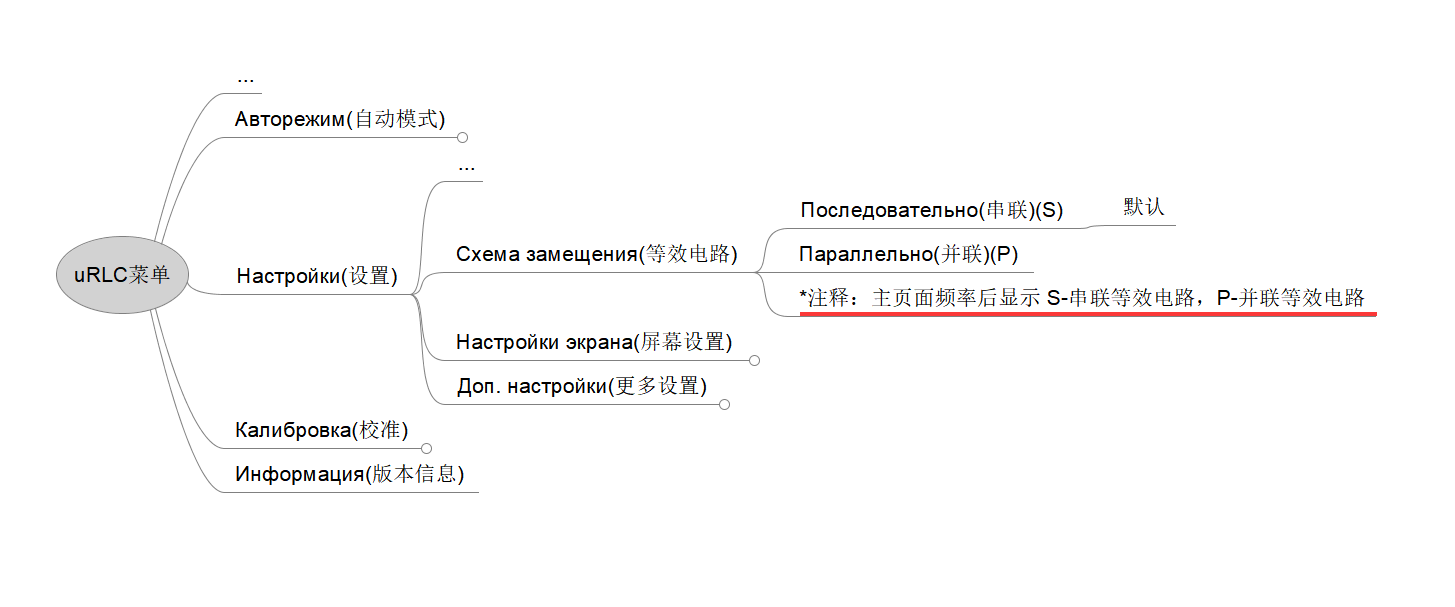
开闭校准
校准菜单页的”打开“和”关闭“并不是指校准是否打开,而是指镊子打开(开路)和闭合(短路)校准(之前一直没看明白,与2.5维交流后才明白😅)
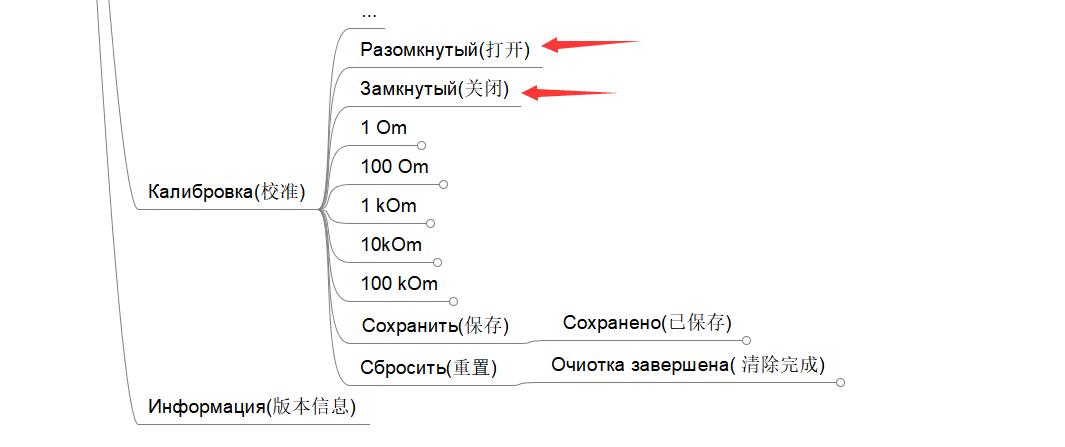
开始校准
主页切花到需要校准的频率,进入校准菜单;
- 开路校准,保持镊子开路,点击Разомкнутый(打开),然后进行步骤1
- 段路校准,保持镊子闭合,点击Замкнутый(关闭),然后进行步骤1
开闭校准的作用
只有进行了开闭校准,开路状态的电容接近于归零:
| 未校准 | 开闭校准后 |
|---|---|
.png) |
.png) |
.png) |
.png) |
若主参数没有显示,是因为开路的阻值太大,电桥分离的L或C的值不在uRLC的量程内,副参数页能看到:
.png) |
.png) |
电阻校准
电阻校准子菜单
每种阻值的子菜单一样:
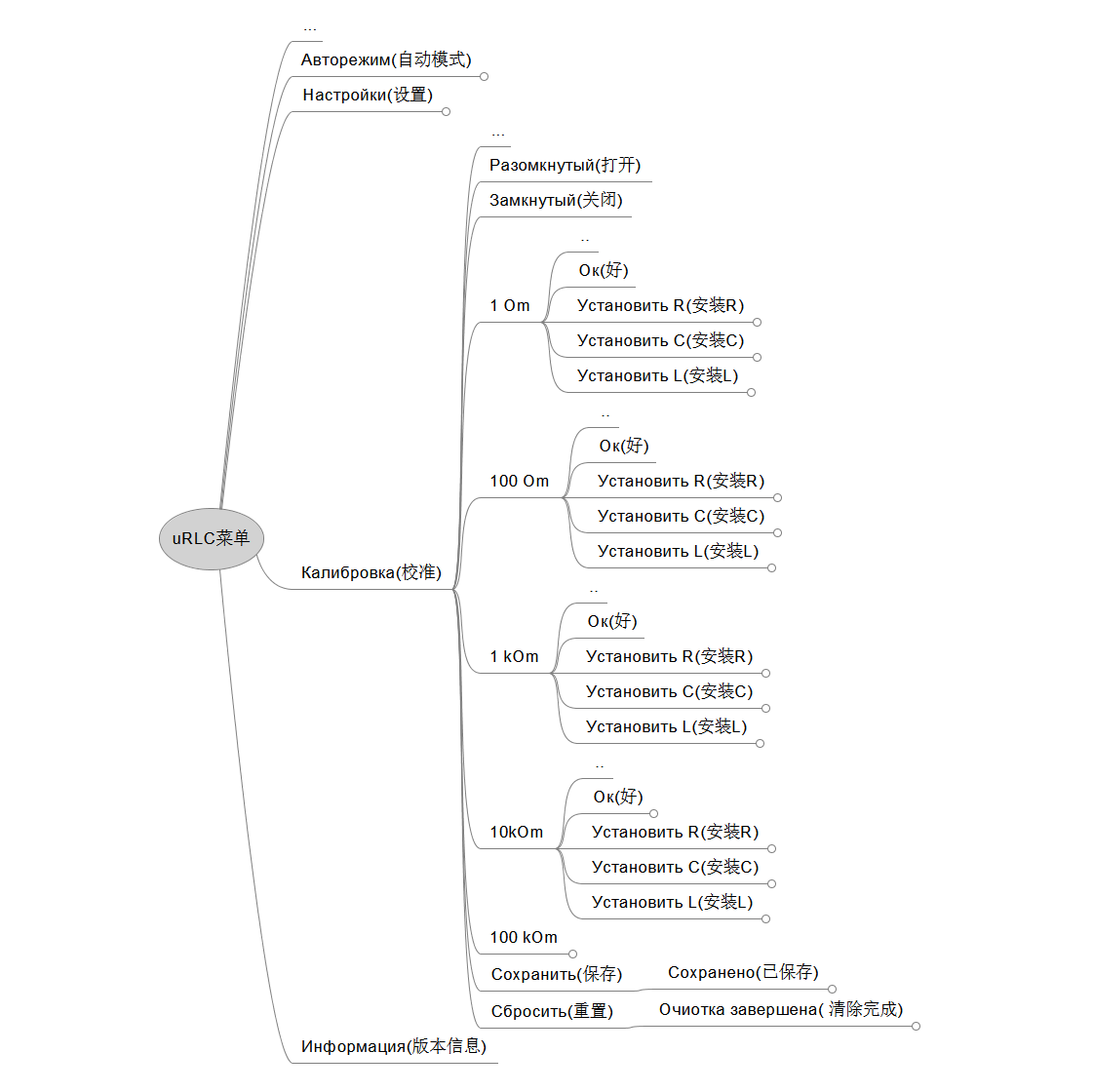
电阻选择
见uRLC讨论帖P27:周日十二月22,2019 ~ 周日十二月29,2019(Alex2与文格勒的对话)
作者Alex2建议uRLC应使用0805/1206/2512的SMD电阻进行校准,因为贴片阻没有导线,寄生参数比文格勒照片中使用的 “大长腿“ 电阻的要低得多,博主使用物料里的0603低温漂电阻校准
校准顺序及次数
根据测试,应该:
-
同频率下电阻的校准顺序对测量的结果无影响 可以1Ω,100Ω,1K,10K,100K,也可以1K,100Ω,100K,1,10K...的阻值校准
-
不同频率的校准顺序对测量的结果无影响 可以126,1K,10K,100K,200K,也可以100K,126,200K,1K,10K...的频率校准
5种电阻值,5种频率,遍历所有校准点需校准25次
悬空校准
贴片电阻虽容易弹飞,最好不要将其按压在某一平面上,比如下面垫张A4纸,纸也有电阻(MΩ级别),用探针去夹持校准时,电阻还压在纸上,最好悬空校准,怕手抖弹飞可以用个皮筋圈:
.png) |
.png) |
RCL参数
根据上面的校准页目录树,每一种阻值的子目录都有RCL三个参数可以微调,R是主参数校准的阻值,CL是寄生参数
- R参数默认值:是标准值,例如100K页面内R默认是100K
- C,L参数默认值:作者Alex2说:为了提高校准的准确性,可以选择输入要校准的电阻器的寄生参数,随着频率的增加,寄生参数会明显影响高阻值电阻的测量,默认情况下,C,L参数为0805电阻的平均值(C = 0.079pF,L = 4.999nH)
所以,若你手头只有贴片低温漂电阻,没有更高端的电桥测R参数以及寄生参数,那么R,C,L就用默认值校准吧
参数微调
若你用更精确的电桥测某一个100K的电阻为98.4K,那么你可以微调为98.4K进行校准,微调最小幅度为0.1%,微调方法如下:
(以R参数为例,C,L副参数调法一样):
- 第一次中键(单击”R“),进入参数设置页面,默认幅度为10%,左右拨动拨轮每次步进一个幅度
- 第二次中键单击,幅度变为1%,左右拨动拨轮每次步进一个幅度
- 第三次中键单击,幅度变为0.1%,左右拨动拨轮每次步进一个幅度
- 第四次中键单击,返回RCL页面
100K的R页面三次幅度变化如下:
.png) |
.png) |
.png) |
PS:100K校准居然支持微调到MΩ(单位字符串从KΩ自动变为MΩ),如果是插值校准那么用1MΩ校准后再测100K可能没有用100K校准测精确,没有找到作者的详细描述😳
开始校准
文字描述可能比较难懂,建议先看看博主录的 uRLC校准演示视频,提取码:x88j (群文件也有)
固定好电阻,在主页面切换至需要校准的频率下,单击中键一路切换到对应阻值的子菜单,点击”Ок“(俄文,OK的意思),然后进行步骤1
在同一电阻校准下,可能不用每个频率每次校准都要保存一次,而是校准5种频率后保存一次,但博主每次都保存了😳
重置所有校准数据
校准页中键点击”Сбросить“(重置)即可
校准前后对比
使用物料表中的0.1% 25PPM 0603电阻校准,下表给出部分校准前后对比😎
| 频率 | 阻值 | 校准前 | 校准后 |
|---|---|---|---|
| 1kHz | 1K | .jpg) |
.jpg) |
| 200kHz | 1K | .jpg) |
.jpg) |
| 200kHz | 100K | .jpg) |
.jpg) |
BUG汇总
(根据uRLC有锁固件18_38.hex或18_39.hex,且屏幕为SD1315测试,以下BUG均未向论坛报告,有空再说)
以下BUG大多数可重启解决
- 主页主参数会卡住不刷新,但不是死机,可以进入菜单
- 任何情况下都有一定的概率突然抽风,出现 Bug 1,但大多数情况是正常的😂
- 切换测量频率时,可能会出现 Bug 1
- 校准保存后返回主页面可能会出现 Bug 1
- 主页切换到参数页or菜单页,或从参数页or菜单页长按左键切回主页,且主页频率为10K,100K或200K时,蜂鸣器只响一声(BUG),然后必定会出现 Bug 1,重启无法解决,要在较低的频率(126和1K)下切换,蜂鸣器会短促地响两声,才会正常切换。
注:若想在副参数页面看10K,100K或200K频率下的参数,建议先在126和1K下从主页切换到副参数页,在副参数页左右拨轮切换到高频,看完后,还是在副参数页左右拨轮切换到低频返回主页(够麻烦的😢 )
以下BUG必须用特殊方法解决
- 屏幕亮度设置为5%,1.3寸SD1315会永久黑屏,且在黑屏模式下盲选其他亮度无法恢复,重刷同一固件还是如此,解决办法:刷入uRLC无锁固件(该固件5%亮度不会黑屏),然后进入菜单页将亮度改为100%,驱动改为SSD1306(若不这样下一步还是黑屏,估计此两步骤改变了EEPROM 5%亮度的参数),最后,再次刷入授权固件重新设置即可恢复,除5%亮度外,其他亮度均正常
以下BUG无法解决
- 进入副参数页面或菜单页瞬间,屏幕内容的刷新可能不完全,前者需等待一下,后者需手动用拨轮递归菜单栏让程序刷新一次
- SD1315 设置屏幕旋转180度无效
续航测试
使用502248 3.7V 500mAh锂电池,OLED亮度100% 频率126Hz 测试电压1.0V 不测量任何元件,测试记录如下:
7月30日 下午15:30开始 满格电(6格) 7月31日 凌晨1:20结束 剩3格电 7月31日 上午9:35继续 7月31日 下午3:11 剩1格电 7月31日 下午5:12 剩0格电 7月31日 下午6:30熄屏,再次开启3分钟熄屏(锂电池自带的过放保护芯片关断)
待机约18小时30分钟
新固件18-39
群员2.5维diy成功,收到了作者的最新oled固件,uRLC_1_18_39.hex,老毛子网盘发布了此固件,此固件在打包资料里我也上传了
此固件我还未测试,因为可能又要发一次邮件+校准25次,有时间再说,逃)
One More thing
我直接刷uRLC的18_39固件默认是无锁状态,之前18_38固件的校准也还有效,看样子老毛子把我的芯片ID留存在新的固件里了,不胜荣幸 ,喝杯☕冷静一下
新固件详细参数页面增加了一个,即17_16.hex固件的波形图又回来了
.png) |
.png) |
.png) |
其他改动待测试
返工
1206 NPO
.png) |
.png) |
.png) |
测试夹触头
大大提升接触可靠性
.png) |
.png) |
.png) |
进度一览
| 日期 | |
|---|---|
| 2020-07-01 | 开始整理老毛子资料,pcb打样 |
| 2020-07-03 | 采购了第一批测试固件的必要物料 |
| 2020-07-04 | 收到PCB,遂分板,打磨探针 |
| 2020-07-05 | 一周目PCB焊接完刷固件的必要的元件,但未成功刷入固件 |
| 2020-07-06 | 一周目PCB刷入固件,完成固件初测 |
| 2020-07-07 | 采购了模拟部分的所有物料,发布此博文同步更新 |
| 2020-07-08 | 与zwei13取得联系 |
| 2020-07-09 | Ti官方的件成功收到,所有物料清点完毕,唯独AD8542缺货,只能重新采购 |
| 2020-07-10 | 咕咕咕?改进版电路在画了 |
| 2020-07-12 | AD8542收到,全套物料配齐 |
| 2020-07-13 | 二周目PCB处理PCB镊子失败,三周目PCB成功 |
| 2020-07-15 | 三周目PCB焊接完成,但开路短路dU,dI无正弦波,对照原理图检查元件,找虚焊点 |
| 2020-07-17 | 风枪吹焊了一遍,确认是焊接不良,三周目PCB正常工作,自动识别并测量电阻,电容,电感,测0.1% 10K电阻值为9.999K,可见未校准读数仍然准确,uRLC试制成功 |
| 2020-07-18 | 邮箱收到俄罗斯作者GFX的授权固件,此博客电路diy和验证部分更新完毕 |
| 分割线 | ———————————————— ₍₍Ϡ(੭•̀ω•́)੭✧⃛ ———————————————— |
| 2020-07-20 | 在矿坛和一乐电子发表uRLC主题,开始用sw设计uRLC外壳 (老毛子网盘版) |
| 2020-07-22 | 完成外壳设计,叁條的主子 优化了lay6文件的镊子部分 |
| 2020-0723 | 外壳3D打印完毕,镊子用热缩管套上了,差固定外壳用的M2x8沉头螺丝 |
| 2020-0725 | 题图修改为最终完成效果 |
| 2020-0729 | 更新了电阻校准部分,更完了uRLC多级菜单 |
| 2020-0731 | BUG汇总,PCB打样增加了告示,点击文章右侧目录无法快速跳转的问题已修复 |
| 2020-0805 | 设计了1.3寸SD1306版本的外壳(宽屏),待群友装机测试没问题再分享 |
| 2020-0806 | 刷入18_39固件 |
| 2020-0808 | 分享SD1306/SH1106宽边框版本的外壳文件 |
| 2020-0809 | 返工1206 NPO |
| 2020-0812 | 更新开闭校准,分享优化的ZuuM版本打样文件 |
| 2020-0816 | 帕瓦落地使用金封金属箔电阻进行了uRLC精度测试(仅做开短路校准,精度就可达0.1%) |
| 返工测试夹触头 |
后话
👉 博主根据自己的理解更新此博文,难免有疏漏及理解错误之处,建议各位感兴趣的大侠们研究下老毛子的文档,去uRLC讨论帖深挖细节,高手见谅,不幸赐教!
欢迎在博客下方留言!为尊重原作者的劳动成果,与破解固件有关的留言都会删除!
- 本文链接: http://oldgerman.github.io/845419ff/
- 版权声明: 本博客所有文章除特别声明外,均采用 BY-NC-SA 许可协议。转载请注明出处!
.jpg)
.jpg)

.jpg)
.jpg)
.jpg)
.png)
.png)